Jelszó megváltoztatása a Messengerben
A kiberbűnözők nem tették egyszerűvé a Facebook Messenger dolgát. A technológia fejlődésével új módszereket találnak ki a felhasználók jelszavainak feltörésére és a privát üzenetek elérésére. Miközben a Facebook igyekszik kiküszöbölni a jelszavak megsértését, a Messenger-fiókját biztonságban tarthatja a jelszó rendszeres megváltoztatásával.
Ha nem tudja, hogyan változtassa meg Messenger jelszavát, akkor jó helyen jár. Ez a cikk mindent elmond, amit tudnia kell.
Hogyan változtassuk meg a Messenger jelszavát
A Messenger jelszavának megváltoztatása egészséges biztonsági szokás, még akkor is, ha nem tapasztalt megsértést. Ez még fontosabbá válik, ha megosztja jelszavát valakivel, gyanús tevékenységeket észlel fiókjával, vagy ha gyenge jelszava.

Mivel a Messenger a Facebook kiterjesztése, ugyanazokat a jelszavakat használják. Ez jó dolog, mert számos módot kínál a Messenger jelszavának megváltoztatására.
A Messenger jelszavának módosítása a mobilalkalmazásban
A Messenger jelszavát a következőképpen módosíthatja az alkalmazásban:
Indítsa el a Messenger alkalmazást, és koppintson profilikonjára a bal felső sarokban. Ha több Messenger-fiókja van, győződjön meg arról, hogy bejelentkezett a szerkeszteni kívánt fiókba. 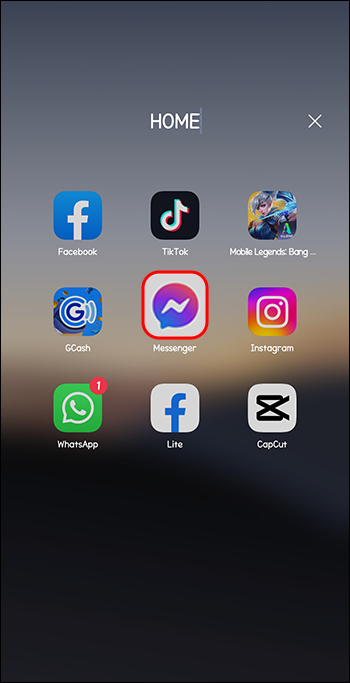 A fenti lépés megnyitja a Messenger-profil beállításait. Görgessen le, és válassza a „Továbbiak a Fiókközpontban” lehetőséget.
A fenti lépés megnyitja a Messenger-profil beállításait. Görgessen le, és válassza a „Továbbiak a Fiókközpontban” lehetőséget.
Válassza ki az első lehetőséget, a „Jelszó módosítása” lehetőséget.
A tetején mezőbe írja be jelenlegi jelszavát. A középsőbe írja be új jelszavát. Írja be újra az új jelszót az alsó mezőbe, és koppintson a „Változtatások mentése” gombra. 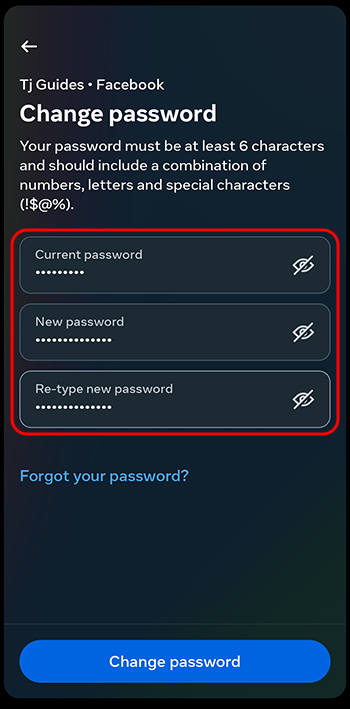 Megnyílik egy új ablak, amely megkérdezi, hogy szeretne-e kijelentkezni más eszközökről, vagy továbbra is bejelentkezve marad. Válassza ki a megfelelőt. Ezzel visszakerül a biztonsági képernyőre. Amikor legközelebb szeretne bejelentkezni a Messengerbe, használja az új jelszavát.
Megnyílik egy új ablak, amely megkérdezi, hogy szeretne-e kijelentkezni más eszközökről, vagy továbbra is bejelentkezve marad. Válassza ki a megfelelőt. Ezzel visszakerül a biztonsági képernyőre. Amikor legközelebb szeretne bejelentkezni a Messengerbe, használja az új jelszavát. 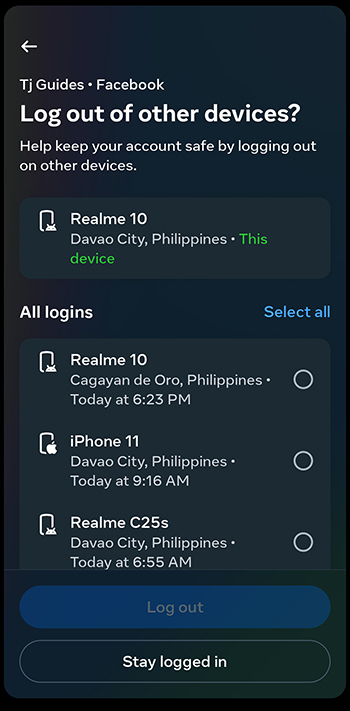
A Messenger jelszavának megváltoztatása a Facebook alkalmazásból Android és iOS rendszeren
Messenger jelszavát megváltoztathatja a Facebookon mobilalkalmazást a következő lépésekkel:
Nyissa meg Facebook alkalmazását, és jelentkezzen be a Messenger-fiókjához kapcsolódó fiókba. Koppintson a „Hamburger” menüre (három vízszintes vonal) a bal felső sarokban. Görgessen a „Beállítások és adatvédelem” részhez, és válassza ki alatta a „Beállítások” lehetőséget. 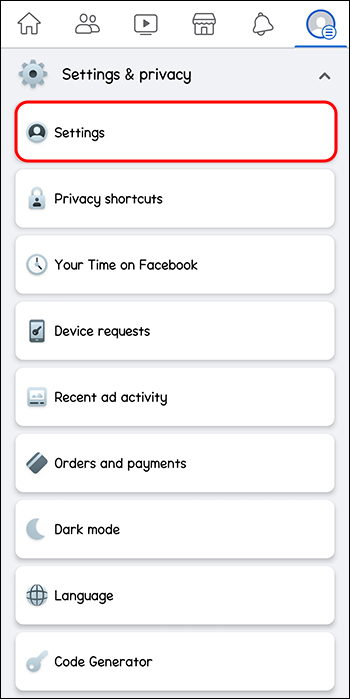 A megnyíló oldalon , keresse meg a „Fiók” elemet, és koppintson a „Jelszó és biztonság” elemre.
A megnyíló oldalon , keresse meg a „Fiók” elemet, és koppintson a „Jelszó és biztonság” elemre. 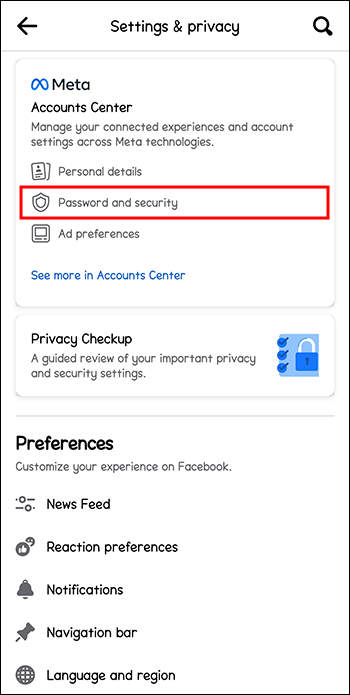 Lépjen a „Bejelentkezés” szakaszhoz, és koppintson a „Jelszó módosítása” elemre.
Lépjen a „Bejelentkezés” szakaszhoz, és koppintson a „Jelszó módosítása” elemre.
Írja be az aktív jelszavát a felső mezőbe, az új jelszavát pedig a közepébe. Írja be újra az új jelszót, majd koppintson a „Jelszó módosítása” elemre. Válassza ki, hogy ki szeretne-e jelentkezni más eszközökről, vagy bejelentkezve marad. 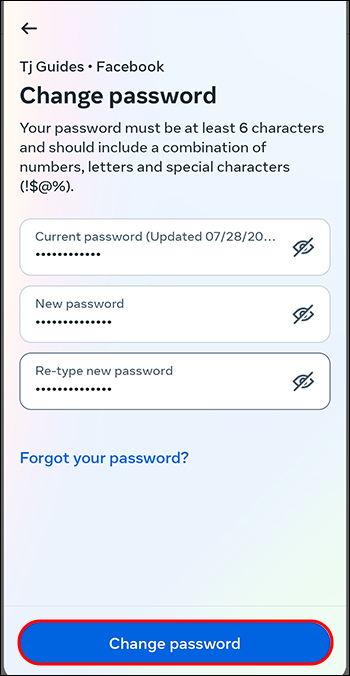
A Messenger jelszavának módosítása Mac és Windows rendszeren
Ha PC-t vagy Macet használ, így módosítsa a Messenger jelszavát:
Indítsa el a böngészőt, és lépjen a Facebook hivatalos oldalára. Adja meg e-mail címét és jelszavát, majd koppintson a „Bejelentkezés” gombra. Navigáljon a Facebook kezdőlapjának jobb felső sarkába, és koppintson a „Profil” ikonra. Válassza ki a „Beállítások és adatvédelem” elemet, és érintse meg a „Beállítások” lehetőséget a megjelenő menüben.
Válassza ki a „Beállítások és adatvédelem” elemet, és érintse meg a „Beállítások” lehetőséget a megjelenő menüben. 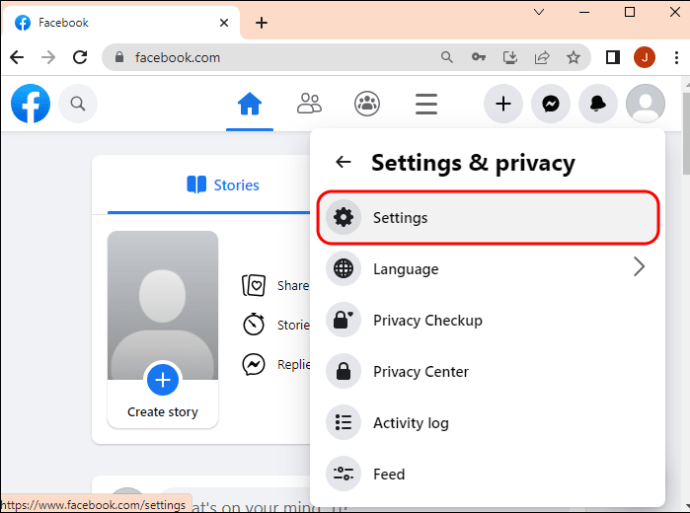 A fenti lépés megnyitja a „Fiókközpontot”, amelyből az összes Meta-fiókját kezelheti. Navigáljon a bal oldalsávra, és válassza a”Jelszó és biztonság.”
A fenti lépés megnyitja a „Fiókközpontot”, amelyből az összes Meta-fiókját kezelheti. Navigáljon a bal oldalsávra, és válassza a”Jelszó és biztonság.”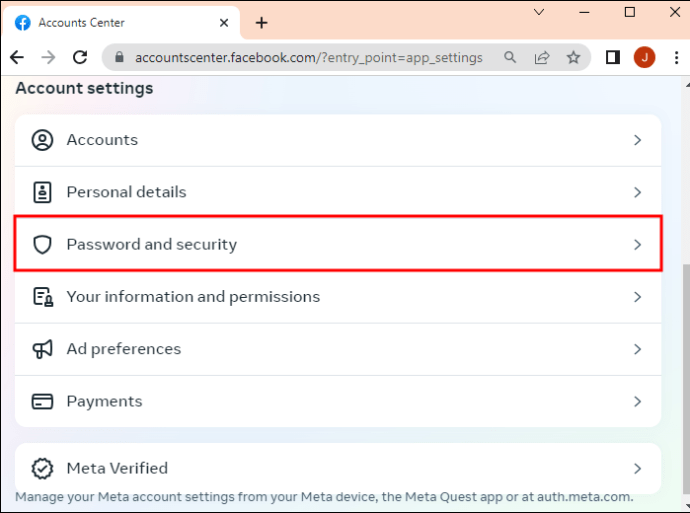 A jelszó és biztonság oldalon koppintson a „Jelszó módosítása” elemre. Megjelenik egy ablak, amely arra kéri, hogy válassza ki a kívánt Meta-fiókot meg szeretné változtatni a jelszót.
A jelszó és biztonság oldalon koppintson a „Jelszó módosítása” elemre. Megjelenik egy ablak, amely arra kéri, hogy válassza ki a kívánt Meta-fiókot meg szeretné változtatni a jelszót. 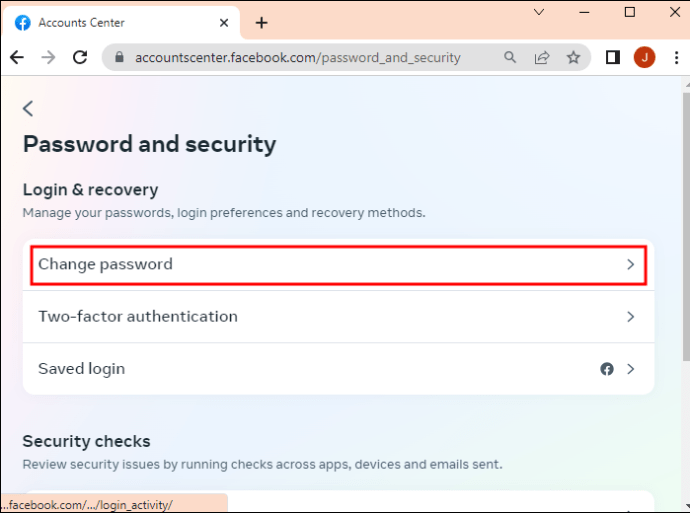 Írja be jelenlegi és új jelszavát a jelszó módosítása oldalon. Bérbe adja az új jelszót, és mentse a változtatásokat.
Írja be jelenlegi és új jelszavát a jelszó módosítása oldalon. Bérbe adja az új jelszót, és mentse a változtatásokat. 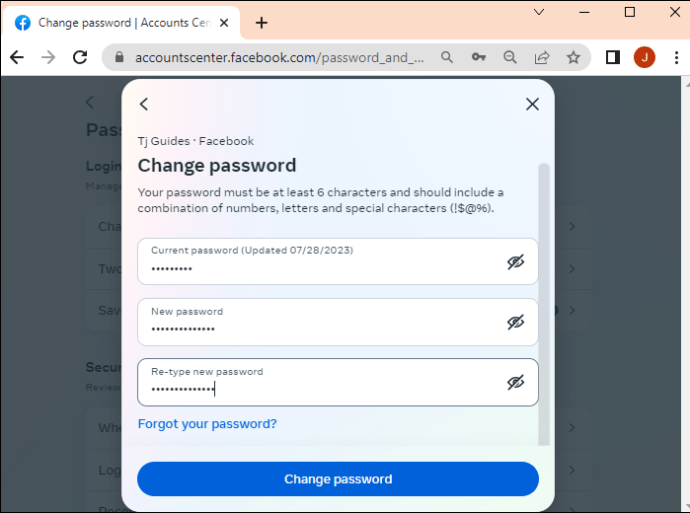
Válassza ki, hogy ki szeretne-e jelentkezni, vagy bejelentkezve marad más eszközökön.
Mi van, ha Ön Nem emlékszik a jelenlegi Messenger jelszavára?
Ha több mint öt személyes fiókja van, amelyek különböző jelszavakat használnak, akkor várhatóan elfelejti Messenger jelszavát. Szerencsére a Facebook adott kiutat, amikor ez megtörténik. Ennek a módszernek a használata során azonban az e-mail-címet vagy a telefonszámot csatlakoztatnia kell a fiókjához.
Ha nem emlékszik jelenlegi jelszavára, és kijelentkezett, tegye a következőket:
Indítsa el Messenger-vagy Facebook-fiókját a mobilalkalmazás vagy a böngésző segítségével. 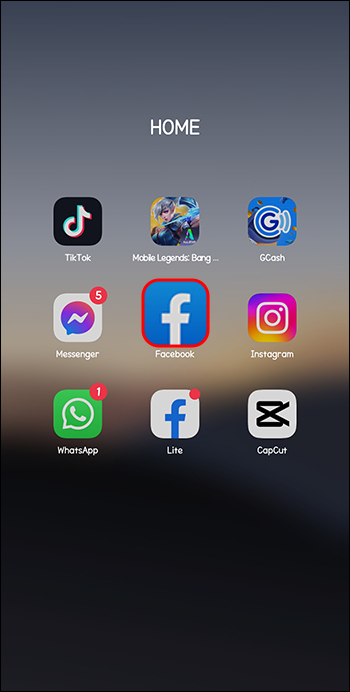 A bejelentkezési oldalon kattintson az „Elfelejtett jelszó” linkre. Ezzel elindítja a fiók-helyreállítási oldalt.
A bejelentkezési oldalon kattintson az „Elfelejtett jelszó” linkre. Ezzel elindítja a fiók-helyreállítási oldalt.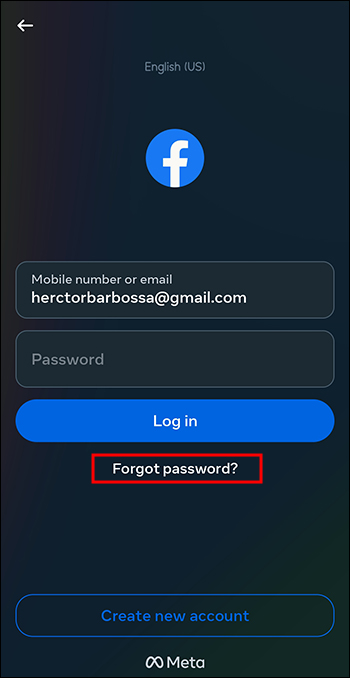 Írja be a Messenger-fiókjához kapcsolódó e-mail-címet vagy telefonszámot, majd koppintson a „Fiók keresése” elemre.
Írja be a Messenger-fiókjához kapcsolódó e-mail-címet vagy telefonszámot, majd koppintson a „Fiók keresése” elemre.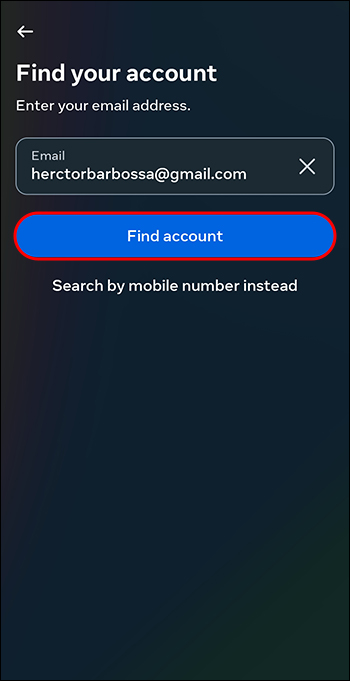 Egy új ablak jelenik meg, amely megkérdezi, hogy SMS-ben vagy e-mailben szeretne-e ellenőrző kódot kapni. Válassza ki az Önnek megfelelő módszert, és koppintson a „Folytatás” gombra.
Egy új ablak jelenik meg, amely megkérdezi, hogy SMS-ben vagy e-mailben szeretne-e ellenőrző kódot kapni. Válassza ki az Önnek megfelelő módszert, és koppintson a „Folytatás” gombra.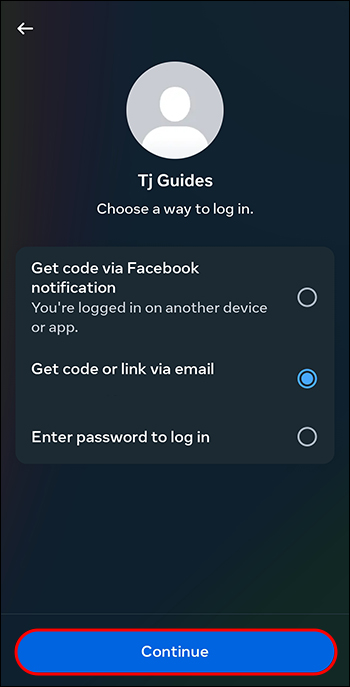 Írja be az e-mailre vagy SMS-re küldött hatjegyű ellenőrző kódot és válassza a „Folytatás” lehetőséget.
Írja be az e-mailre vagy SMS-re küldött hatjegyű ellenőrző kódot és válassza a „Folytatás” lehetőséget.  Írja be új jelszavát, és válassza a „Folytatás” lehetőséget, és már mehet is.
Írja be új jelszavát, és válassza a „Folytatás” lehetőséget, és már mehet is.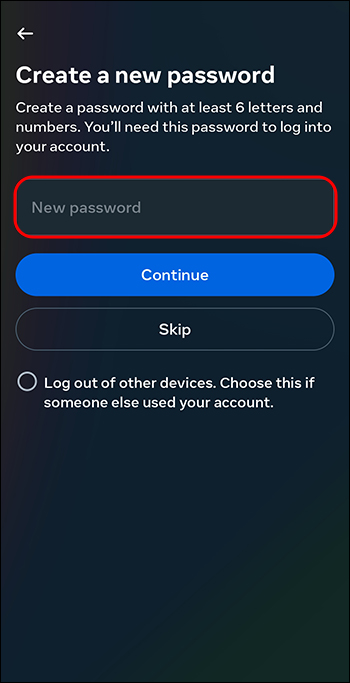
Alternatív megoldásként megkeresheti jelenlegi Messenger-vagy Facebook-jelszavát Google Chrome-fiókjában az alábbiak szerint:
Nyissa meg Chrome-fiókját. és koppints a profilodra a jobb felső sarokban.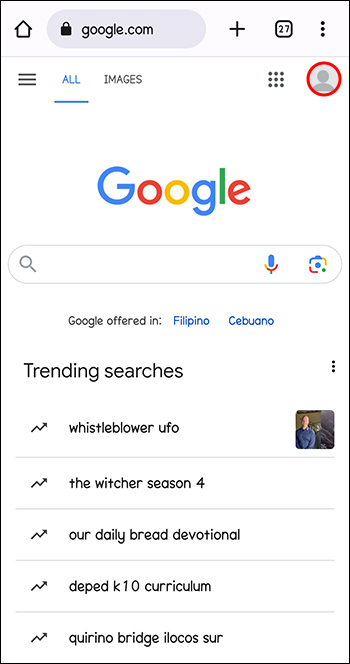 Válassza ki a „Biztonság” lehetőséget.
Válassza ki a „Biztonság” lehetőséget.
Görgessen a „Facebook” elemhez, és válassza ki. Ezzel megnyílik az összes Facebook-fiókja és azok jelszava.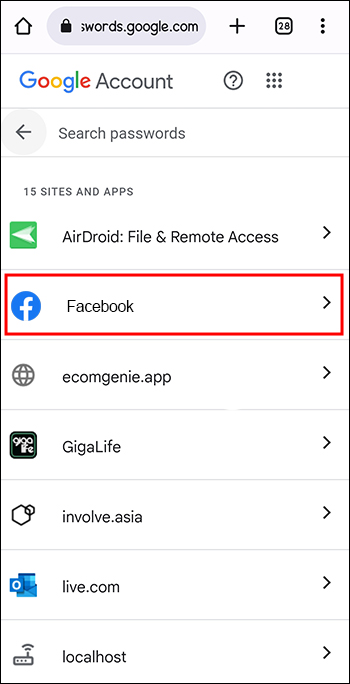 Válassza ki a kívánt fiókot, és koppintson a „Szem” ikonra. a „Jelszó” joga. Látni fogja jelenlegi Messenger-vagy Facebook-jelszavát.
Válassza ki a kívánt fiókot, és koppintson a „Szem” ikonra. a „Jelszó” joga. Látni fogja jelenlegi Messenger-vagy Facebook-jelszavát. 
Ne feledje, hogy csak akkor férhet hozzá Messenger jelszavához a fenti módszerrel, ha rendelkezik Google-fiókkal és engedélyezte a Google-nak, hogy mentse a Messenger jelszavát.
A Messenger jelszava biztonságának biztosítása
Nem árt, ha a lehető legtöbb módon védi Messenger jelszavát. A jelszava rendszeres megváltoztatása mellett a következő intézkedéseket is használhatja.
Erős jelszó létrehozása
Az erős jelszó egyedi, összetett és hosszú, így a kiberbűnözők nehezen tudják kitalálni vagy rés. A következő tulajdonságokkal kell rendelkeznie:
Legalább hét karakterből kell állnia, beleértve a kis-és nagybetűket, a számokat és a speciális szimbólumokat. Ennek ellenére könnyűnek kell lennie megjegyeznie. Jelszava csak a Messenger-fiókjában legyen egyedi. Ez azt jelenti, hogy ne használjon másik fiók jelszavát. Ne használjon személyes adatokat, például nevét vagy születési dátumát.
Miután erős jelszót hozott létre, győződjön meg arról, hogy az titokban marad. Nem szabad megosztania másokkal. Ezenkívül, ha elmenti jelszavát a böngészőjében, ellenőrizze, hogy Google Chrome-fiókja jelszava erős és biztonságos.
Használjon kéttényezős hitelesítést
Bár a kéttényezős hitelesítés bosszantó lehet. ha sürgősen hozzá szeretne férni fiókjához, áthatolhatatlan biztonsági réteget ad hozzá Messenger-fiókjához. A bejelentkezéshez a jelszó használata mellett egy kódot is meg kell küldeni a telefonjára vagy e-mailre. Még ha valaki feltörte is a jelszavát, nem tud majd bejelentkezni a kód nélkül.
Íme, hogyan engedélyezheti a kétlépcsős hitelesítést a Messengerben:
Nyissa meg Messenger-vagy Facebook-fiókja „Beállítások és adatvédelem” menüjét, és koppintson a „Beállítások” elemre.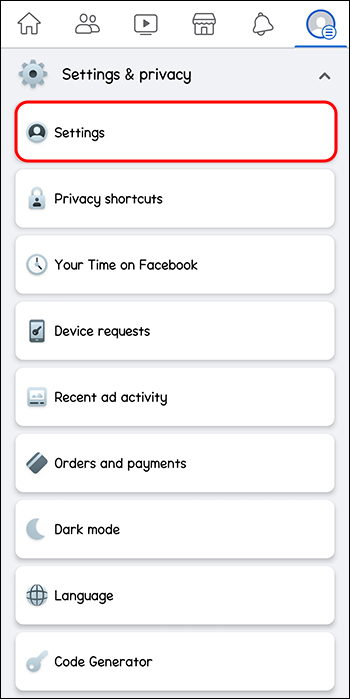 A beállítások menüben válassza a „Biztonság és bejelentkezés” lehetőséget.
A beállítások menüben válassza a „Biztonság és bejelentkezés” lehetőséget.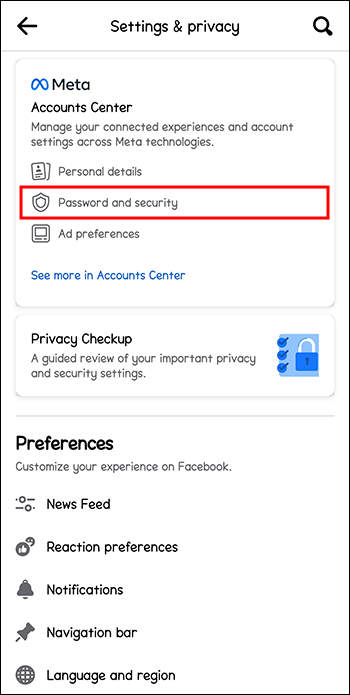 Válassza ki a „Kéttényezős hitelesítés” lehetőséget. Az új oldalon három hitelesítési módszer található: hitelesítési alkalmazás, szöveges üzenet és biztonsági kulcs. Válassza ki az Önnek megfelelőt, és koppintson a „Folytatás” gombra.
Válassza ki a „Kéttényezős hitelesítés” lehetőséget. Az új oldalon három hitelesítési módszer található: hitelesítési alkalmazás, szöveges üzenet és biztonsági kulcs. Válassza ki az Önnek megfelelőt, és koppintson a „Folytatás” gombra.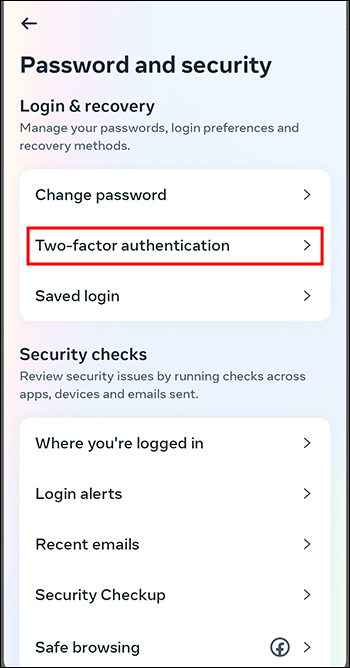 Fejezze be az aktiválási folyamatot a képernyőn megjelenő utasítások követésével. Amikor legközelebb bejelentkezik Messenger-fiókjába, szüksége lesz egy jelszóra és egy ellenőrző kódra.
Fejezze be az aktiválási folyamatot a képernyőn megjelenő utasítások követésével. Amikor legközelebb bejelentkezik Messenger-fiókjába, szüksége lesz egy jelszóra és egy ellenőrző kódra.
Tegye biztonságossá Messenger-fiókját új jelszóval
Ha három hónap telt el azóta, hogy megváltoztatta Messenger-jelszavát, fontolja meg egy új jelszó létrehozását. A kiberbiztonsági szakértők azt javasolják, hogy hogy háromhavonta egyszer módosítsa jelszavát, fiókja biztonságban marad. A fenti lépésekkel megváltoztathatja jelszavát, függetlenül attól, hogy a jelenlegi jelszava rendelkezik-e, vagy elfelejtette.
Mikor változtatta meg utoljára Messenger jelszó? A fenti módszerek közül melyiket használta? Mondja el nekünk az alábbi megjegyzések részben.
Felelősség kizárása: A webhely egyes oldalai tartalmazhatnak kapcsolt linket. Ez semmilyen módon nem befolyásolja szerkesztőségünket.
